家庭媒体中心或只是一个简单的项目框– Raspberry Pi用途广泛且广受欢迎。但是这种流行可能会导致您的Pi被黑甚至被盗,从而导致您浪费时间,精力和数据。那么,您该怎么办?
更改默认密码
应该更改Raspberry Pi的默认密码。通常,它不是,但是这样做很简单。

要更改您的Pi的密码(假设您使用的是Raspbian,请查看适当的文档),启动它,打开终端并运行 sudo raspi-config 以显示配置工具。

在这里,选择更改用户密码选项,然后按照说明进行操作。
这实际上是更改Raspberry Pi密码的最简单方法。最快的方法是在终端中键入 passwd ,然后在出现提示时输入新密码;此方法不需要sudo命令,因为您已经以pi用户身份登录。请注意,输入密码时,屏幕上不会显示任何文本,从而确保新密码的安全。
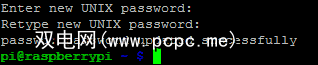
如果要更改其他帐户的密码,则需要sudo 。
这给我们带来了一个有趣的观点:您也可以更改pi用户名吗?
更改默认用户名
如果入侵者拥有您的用户名,则它们只是访问您数据的一半。因此,您应该将pi用户名更改为其他名称。
由于在不确保您在其他地方拥有正确权限的情况下删除帐户可能很危险,因此最好的选择是创建一个新的超级用户帐户:
sudo useradd -m christian -G sudo-m条件为用户创建一个主目录,而第二个“ sudo"将用户添加到该组中。
下一步,输入:
sudo passwd christian此将允许您为新用户设置密码(在本例中为“ christian")。
您的新帐户现在应具有与pi相同的权限,因为两者都在sudo用户组中。
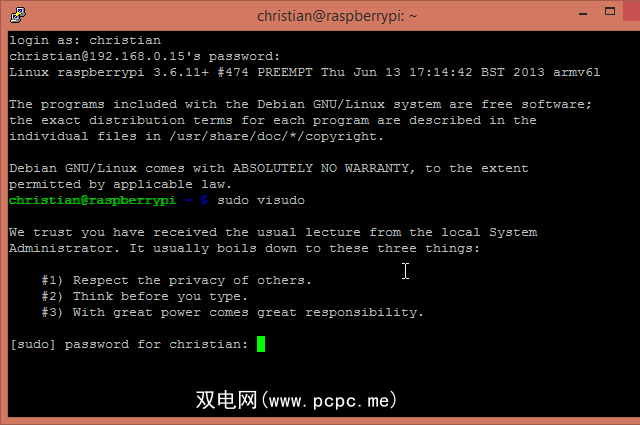
在删除pi之前,先注销该帐户,然后使用您的新帐户再次登录,然后尝试再次运行 sudo visudo 。如果成功,则您的帐户可以执行命令了。

在终端中,输入 sudo deluser pi 仅删除用户帐户。您可以根据需要将其保留在此处,也可以使用 sudo deluser -remove-home pi 删除 / home / pi 目录。
与保留默认的pi / raspberry用户名/密码组合一样,这些方法要好得多,您是否同意?
防火墙和Raspberry Pi
可以将这台极其灵活的小型计算机设置为充当物理防火墙,这是您家庭网络的第一个入口点(或者反之,作为通往整个世界的安全匿名网关)。但是,这不是本指南中要讨论的内容。
Instead, we’re looking at methods of securing your Raspberry Pi. Various software firewall apps are available for the Pi, but perhaps the most impressive is the powerful Firewall Builder, an easy-to-use GUI that will configure various firewalls including iptables, which is pretty tricky to setup correctly.
使用
sudo apt-get updatesudo apt-get install fwbuilder安装在Raspberry Pi GUI中(类型 startx 在要启动的命令行中),您会在 Other 子菜单中找到列出的Firewall Builder。按照说明创建防火墙,然后保存脚本。为了获得最佳结果,您需要确保在Pi连接到网络之前已加载脚本。为此,请在文本编辑器中打开 / etc / network / interfaces 脚本并进行修改,并添加:
pre-up /home/pi/fwbuilder/firewall.fw最后,将其添加到脚本的Epilog部分:
route add default gw [YOUR.ROUTER.IP.HERE] eth0这将确保您仍然可以访问Internet。现在您已完成工作,您的Pi不受网络入侵的侵扰!
在锁和钥匙下的Raspberry Pi
您的Raspberry Pi无疑是一堆令人印象深刻的花招。一个不太值得信赖的人甚至可能会想拔下电源插头然后松开它放在口袋里……如果他还没有拥有它的话!

小尺寸的确使这台小型计算机非常容易装袋,因此最好将它和您的数据保持在锁和钥匙状态。当您不使用Pi时,请将其放在上锁的抽屉中。如果它始终处于打开状态,则应考虑将其放在一个有气密的容器中,尽管该容器有足够的空气流通。
此外,请记住定期备份SD卡和任何其他已连接的数据,
安全性:Raspberry Pi样式
每个具有Internet连接的人都可以使用Google查找Raspberry Pi的默认用户名和密码。请勿给入侵者开放的权限-更改默认凭据,并在使用时设置防火墙,并确保您有安全的地方可以存储Raspberry Pi!
标签:

